Mp3 Diags: แก้ไขปัญหาไฟล์เสียง Mp3 มากถึง 50 ปัญหา

MP3 Diags คือเครื่องมือขั้นสุดยอดสำหรับแก้ไขปัญหาในคอลเลกชันเพลงของคุณ สามารถแท็กไฟล์ MP3 ของคุณได้อย่างถูกต้อง เพิ่มปกอัลบั้มที่หายไป และแก้ไข VBR
Moonlight เป็นโปรแกรมที่สามารถเชื่อมต่อกับคอมพิวเตอร์ Windows ที่ใช้แอพ Nvidia GeForce Experience เพื่อสตรีมเกมจากมัน Moonlight ทำงานโดยการตรวจจับ Windows PC ผ่าน LAN และใช้เทคโนโลยีสตรีมเกมของ Nvidia เพื่อให้ทำงานได้ ต่อไปนี้คือวิธีใช้ Moonlight เพื่อสตรีมเกมโปรดของคุณบน Linux
ก่อนที่เราจะเริ่มต้น
Moonlight ไม่สตรีมเกมจากคอมพิวเตอร์ Linux เครื่องหนึ่งไปยังอีกเครื่องหนึ่ง น่าเศร้าที่บริษัท Nvidia ไม่สนใจที่จะนำเสนอเทคโนโลยีที่น่าตื่นเต้นนี้ให้กับผู้ใช้ Linux หากคุณต้องการใช้ Moonlight คุณต้องปฏิบัติตามข้อกำหนดต่อไปนี้
หากคุณมีคุณสมบัติตรงตามข้อกำหนดเหล่านี้ คุณจะสามารถเพลิดเพลินกับเทคโนโลยีการสตรีมเกมของ Nvidia บน Linux PC ของคุณได้ หากไม่เป็นเช่นนั้น ให้ลองใช้การสตรีมเกมในบ้านของ SteamหรือGoogle Stadiaแทน
การติดตั้งไดรเวอร์ล่าสุดบน Linux
แม้ว่าแอพ Moonlight จะไม่จัดการเกมบน Linux PC ในพื้นที่ แต่ก็ยังจำเป็นต้องติดตั้งและติดตั้งไดรเวอร์วิดีโอใหม่ล่าสุด มิฉะนั้น คุณอาจมีปัญหาด้านประสิทธิภาพเมื่อถอดรหัสสตรีมเกมระยะไกล
โชคดีที่คุณไม่จำเป็นต้องมีการ์ดกราฟิก Nvidia บน Linux PC ระยะไกลเพื่อเพลิดเพลินกับสตรีมเกม ทำตามคำแนะนำในการติดตั้งด้านล่างเพื่อให้ไดรเวอร์วิดีโอล่าสุดทำงานบนคอมพิวเตอร์ของคุณ
อินเทล
บนระบบ Linux ที่มีฮาร์ดแวร์ของ Intel คุณไม่จำเป็นต้องติดตั้งไดรเวอร์ใดๆ เหตุผลก็คือ Intel เสนอแพ็คเกจโอเพ่นซอร์สบน 99% ของการกระจาย Linux อย่างไรก็ตาม บน Ubuntu พวกเขามีโปรแกรมติดตั้งไดรเวอร์หากคุณต้องการรับโดยตรงจาก Intel Corporation
AMD
ในช่วงไม่กี่ปีที่ผ่านมา บริษัท AMD ได้ส่งไดรเวอร์ที่ยอดเยี่ยมสำหรับ Linux ซึ่งทั้งหมดนี้เป็นโอเพ่นซอร์ส รวมอยู่ใน Linux เกือบทุกรุ่น และติดตั้งได้ง่าย สำหรับข้อมูลเกี่ยวกับวิธีการที่จะได้รับไดรเวอร์เอเอ็มดีใหม่ล่าสุดคลิกที่นี่
Nvidia
Nvidia มีการรองรับไดรเวอร์ที่ดีสำหรับ Linux อย่างไรก็ตาม โอเพ่นซอร์สที่มีอยู่นั้นค่อนข้างธรรมดาสำหรับงานหนัก ดังนั้น คุณอาจต้องตั้งค่าไดรเวอร์ Nvidia ที่เป็นกรรมสิทธิ์ล่าสุด สำหรับข้อมูลเกี่ยวกับวิธีการตั้งค่าไดรเวอร์ Nvidia สำหรับ Linux คลิกที่นี่
กำลังตั้งค่าการสตรีม
เพื่อให้แอป Moonlight สามารถส่งสตรีมได้ ต้องเปิดใช้งานคุณสมบัติการสตรีมบนคอมพิวเตอร์ Windows ในการตั้งค่าการสตรีม ให้ไปที่เครื่อง Windows ระยะไกล และทำตามคำแนะนำทีละขั้นตอนด้านล่าง
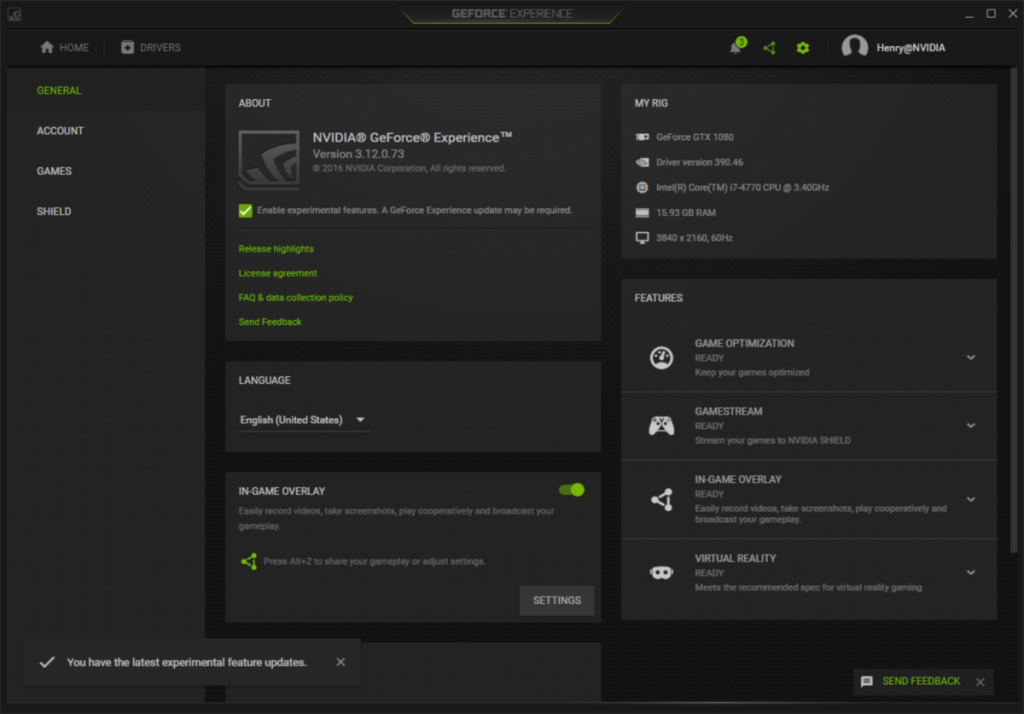
ขั้นตอนที่ 1:ตรวจสอบให้แน่ใจว่าได้ติดตั้งและตั้งค่าแอป GeForce Experience บนพีซี Windows ของคุณแล้ว ดังที่กล่าวไว้ในส่วน "ก่อนที่เราจะเริ่มต้น" ของคู่มือนี้
ขั้นตอนที่ 2:เปิดใช้ GeForce Experience และลงชื่อเข้าใช้แอป แอปนี้มีตัวเลือกการเข้าสู่ระบบสำหรับ Google และเครือข่ายโซเชียลอื่นๆ
ขั้นตอนที่ 3:ค้นหาไอคอน "เกียร์" ใน GeForce Experience และคลิกเพื่อเข้าถึงการตั้งค่าสำหรับแอป
ขั้นตอนที่ 4:ภายในพื้นที่การตั้งค่าใน GeForce Experience ให้คลิกที่ “Shield” เพื่อเข้าถึงการตั้งค่าการสตรีมเกม
ขั้นตอนที่ 5 : ในพื้นที่ "Shield" ของ GeForce Experience ให้ค้นหา "Gamestream" และคลิกตัวเลื่อนที่อยู่ถัดจากตัวเลื่อนเพื่อเปิดใช้งานการสตรีม
หลังจากเปิดใช้งานการสตรีมเกมใน GeForce Experience ให้คลิกที่ไอคอน "หน้าแรก" เพื่อกลับไปที่หน้าจอหลักในแอป การตั้งค่าควรใช้โดยอัตโนมัติ
เมื่อกลับมาที่หน้าจอหลัก การตั้งค่าการสตรีมจะเสร็จสิ้น ปล่อยให้ Nvidia GeForce Experience เปิดทิ้งไว้และพีซีที่ใช้ Windows ทำงาน และไปยังส่วนถัดไปของคำแนะนำ
เล่นเกมสตรีม Nvidia ด้วย Moonlight
ตั้งค่าการสตรีมบน Windows ตอนนี้ได้เวลาติดตั้งแอพ Moonlight บนเครื่อง Linux ในพื้นที่เพื่อให้สามารถเข้าถึงเกมสตรีมมิ่งได้ ในการติดตั้งแอป Moonlight ให้เปิดหน้าต่างเทอร์มินัลโดยกด Ctrl + Alt + T หรือ Ctrl + Shift + T บนแป้นพิมพ์
เมื่อหน้าต่างเทอร์มินัลเปิดอยู่ ให้ใช้หน้าต่างนี้เพื่อติดตั้งเวอร์ชันล่าสุดของรันไทม์ Flatpak หรือทำตามบทช่วยสอนนี้หากคุณประสบปัญหาในการทำงาน
หลังจากติดตั้ง Flatpak ล่าสุด ให้ใช้คำสั่งด้านล่างเพื่อติดตั้ง Moonlight บน Linux PC ของคุณ
flatpak ระยะไกลเพิ่ม --if-not-exists flathub https://flathub.org/repo/flathub.flatpakrepo flatpak ติดตั้ง flathub com.moonlight_stream.Moonlight
ด้วยการตั้งค่า Moonlight บนพีซี Linux ให้ทำตามคำแนะนำทีละขั้นตอนด้านล่างเพื่อเรียนรู้วิธีสตรีมเกมจาก Nvidia GeForce Experience บน Windows
ขั้นตอนที่ 1:เปิด Moonlight บนพีซี Linux ของคุณ ในการดำเนินการนี้ ให้ค้นหาในส่วน "เกม" สำหรับ "Moonlight" หรือเรียกใช้คำสั่งต่อไปนี้ในเทอร์มินัล
flatpak run com.moonlight_stream.Moonlight 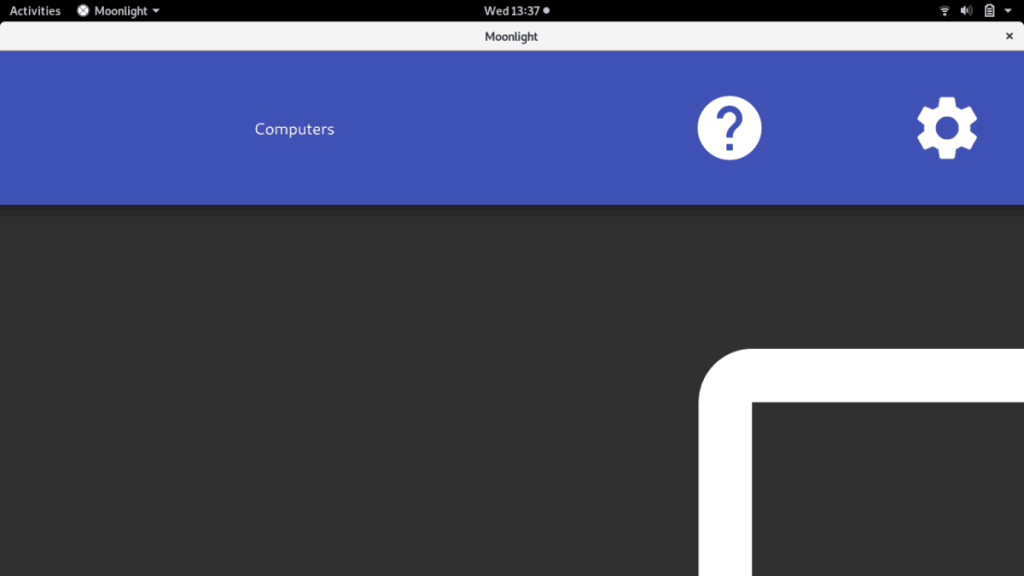
ขั้นตอนที่ 2:อนุญาตให้แอป Moonlight สแกนเครือข่ายของคุณสำหรับคอมพิวเตอร์ Windows ที่ใช้ประสบการณ์ Nvidia GeForce โปรดทราบว่ากระบวนการนี้อาจใช้เวลาสองสามนาที ขึ้นอยู่กับเครือข่ายของคุณ
ขั้นตอนที่ 3:เลือกพีซีที่ใช้ Windows ใน Moonlight UI เพื่อเข้าถึงจากระยะไกล อาจใช้เวลาสักครู่ในการเชื่อมต่อ ดังนั้นโปรดอดทนรอ
ขั้นตอนที่ 4:ใช้ UI เพื่อเลือกเกมที่จะสตรีม และคลิกด้วยเมาส์เพื่อเปิดเกม
เมื่อเกมเปิดตัวผ่าน Moonlight ให้หยิบเมาส์และคีย์บอร์ดแล้วสนุกกับเกม!
MP3 Diags คือเครื่องมือขั้นสุดยอดสำหรับแก้ไขปัญหาในคอลเลกชันเพลงของคุณ สามารถแท็กไฟล์ MP3 ของคุณได้อย่างถูกต้อง เพิ่มปกอัลบั้มที่หายไป และแก้ไข VBR
เช่นเดียวกับ Google Wave, Google Voice ได้สร้างกระแสฮือฮาไปทั่วโลก Google มุ่งมั่นที่จะเปลี่ยนแปลงวิธีการสื่อสารของเรา และนับตั้งแต่นั้นมาก็กำลังกลายเป็น...
มีเครื่องมือมากมายที่ช่วยให้ผู้ใช้ Flickr สามารถดาวน์โหลดรูปภาพคุณภาพสูงได้ แต่มีวิธีดาวน์โหลด Flickr Favorites บ้างไหม? เมื่อเร็ว ๆ นี้เราได้...
การสุ่มตัวอย่างคืออะไร? ตามข้อมูลของ Wikipedia “คือการนำส่วนหนึ่งหรือตัวอย่างจากการบันทึกเสียงหนึ่งมาใช้ซ้ำเป็นเครื่องดนตรีหรือ...
Google Sites เป็นบริการจาก Google ที่ช่วยให้ผู้ใช้โฮสต์เว็บไซต์บนเซิร์ฟเวอร์ของ Google แต่มีปัญหาหนึ่งคือไม่มีตัวเลือกสำรองข้อมูลในตัว
Google Tasks ไม่ได้รับความนิยมเท่ากับบริการอื่นๆ ของ Google เช่น ปฏิทิน Wave เสียง ฯลฯ แต่ยังคงใช้กันอย่างแพร่หลายและเป็นส่วนสำคัญของผู้คน
ในคู่มือฉบับก่อนหน้าของเราเกี่ยวกับการล้างฮาร์ดดิสก์และสื่อแบบถอดได้อย่างปลอดภัยผ่าน Ubuntu Live และซีดีบูต DBAN เราได้กล่าวถึงดิสก์ที่ใช้ Windows
ไฟล์ DEB คืออะไร?? คุณจะทำอย่างไรกับมัน? เรียนรู้หลายวิธีที่คุณสามารถติดตั้งไฟล์ DEB บน Linux PC ของคุณ
คุณต้องการให้ GitLab ทำงานบนเซิร์ฟเวอร์ Ubuntu ของคุณหรือไม่? GitLab เป็นทางเลือกที่โฮสต์ได้เองที่มีประสิทธิภาพสำหรับบริการต่างๆ เช่น GitHub ด้วยคุณสามารถ
เรียนรู้วิธีเพิ่มความปลอดภัยให้กับเซิร์ฟเวอร์ Ubuntu Linux โดยการติดตั้งและเปิดใช้งาน SELinux





![วิธีการกู้คืนพาร์ติชั่นและข้อมูลฮาร์ดดิสก์ที่สูญหาย [คู่มือ] วิธีการกู้คืนพาร์ติชั่นและข้อมูลฮาร์ดดิสก์ที่สูญหาย [คู่มือ]](https://tips.webtech360.com/resources8/r252/image-1895-0829094700141.jpg)
